Одной из услуг Serverspace является создание частной облачной сети, которая позволяет объединить в себе сервера одного ЦОДа и использовать изолированную среду для взаимодействия пользователя внутри, без доступа из вне.
Для настройки подобного решения перейдем на главное окно сайта и выберем пункт Сети в левом меню:
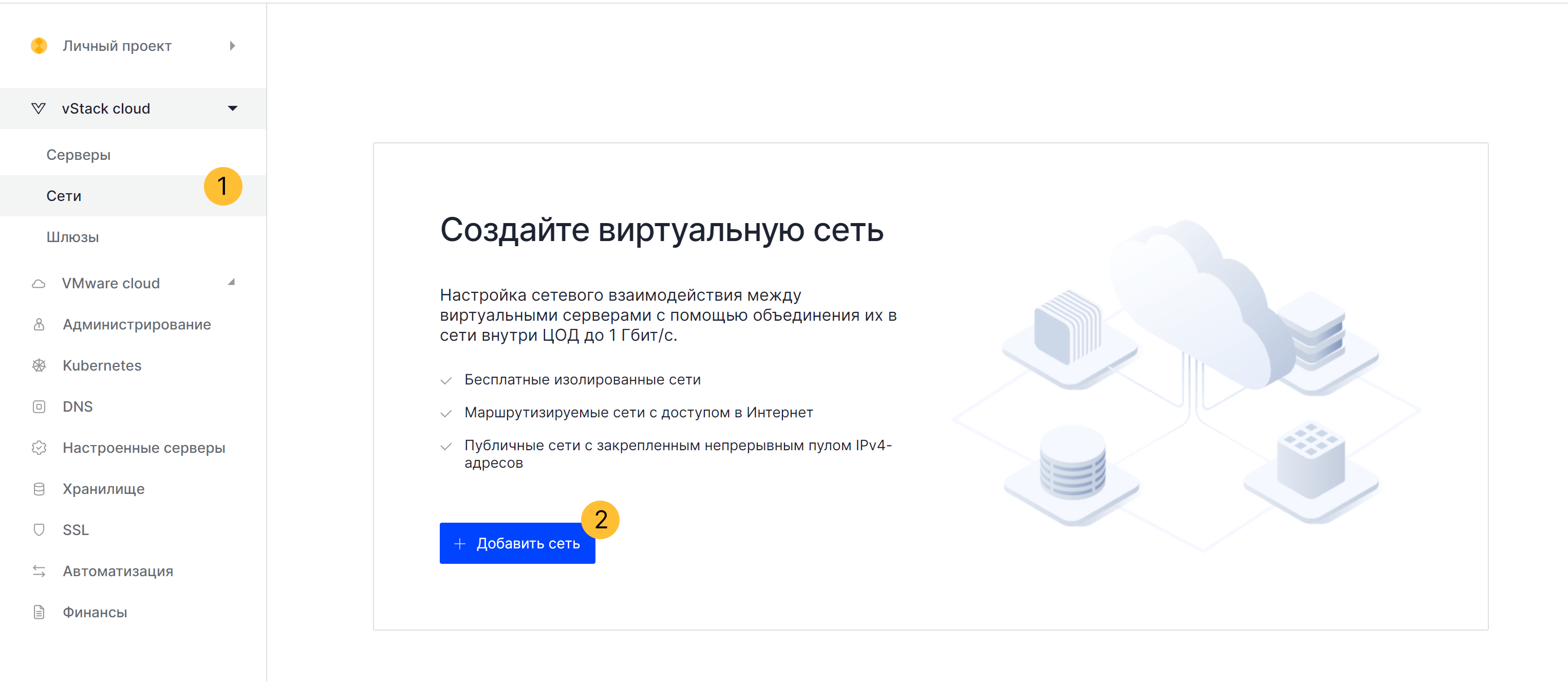
Настройка для двух технологий VMware cloud и vStack cloud одинаковы, но есть ряд различий, которые мы рассмотрим ниже.
VMware cloud
Выберете ЦОД в котором будет создана сеть, тип сети Изолированная. Укажите подходящий тип адресации: диапазон сети и ее емкость, указав необходимую маску. Нажмите Создать сеть.
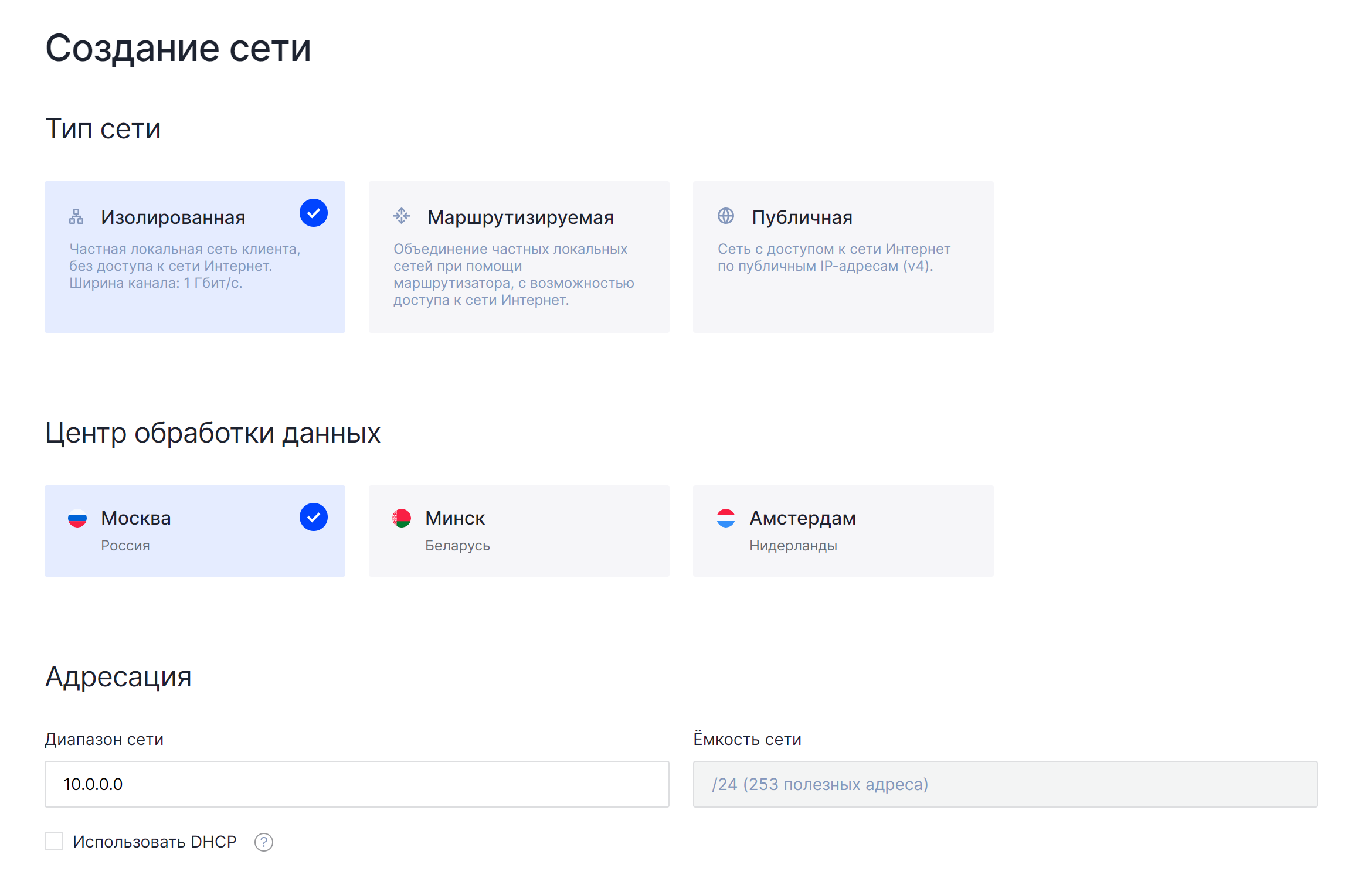
При необходимости вы можете указать галочкой пункт ниже для использования технологии DHCP в вашей сети.
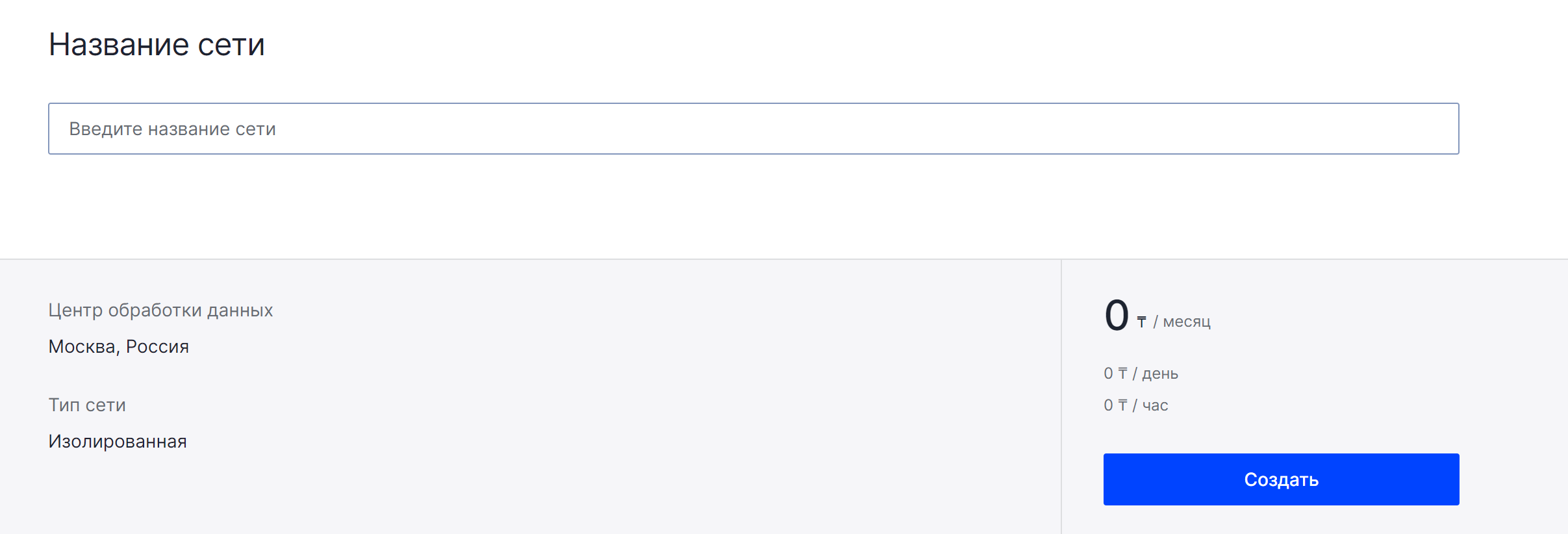
В поле Название сети введите обозначение, которым будет указано ваше объединение сетевых устройств. В конце всего блока конфигурации указана стоимость предоставления услуг за месяц, создание частной сети — бесплатно.
vStack cloud
Выберете ЦОД в котором будет создана сеть, тип сети Изолированная. Укажите подходящий тип адресации: диапазон сети и ее емкость, указав необходимую маску. Нажмите Создать сеть.
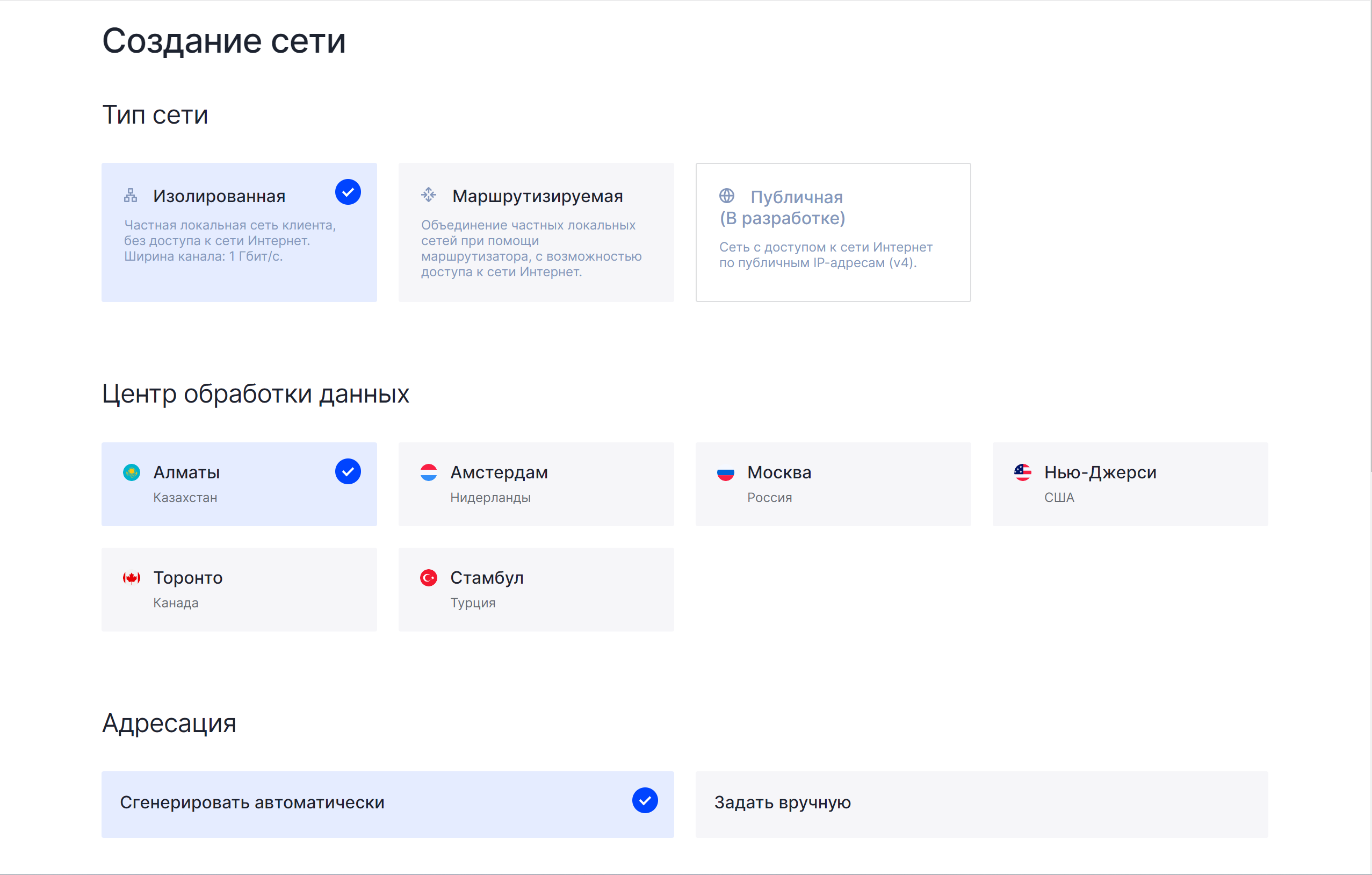
В данном решении более широкий выбор локаций в разных регионах мира. При необходимости вы можете указать автоматическую генерацию адресации или же настроить ее в ручную, как представлено на скриншоте ниже:
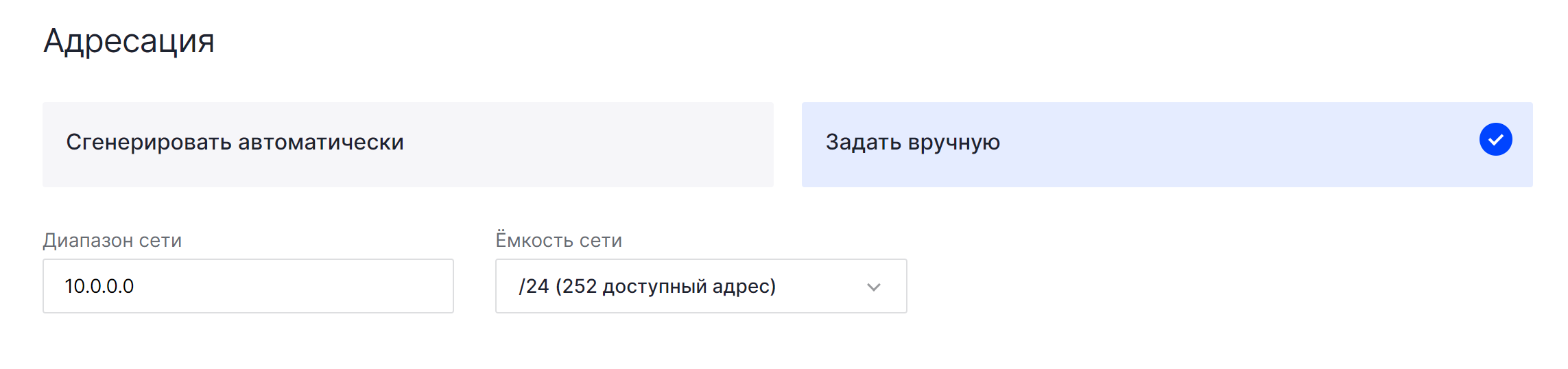
В поле Название сети введите обозначение, которым будет указано ваше обьединение сетевых устройств. В конце всего блока конфигурации отображается стоимость предоставления услуг за месяц, создание частной сети — бесплатно.
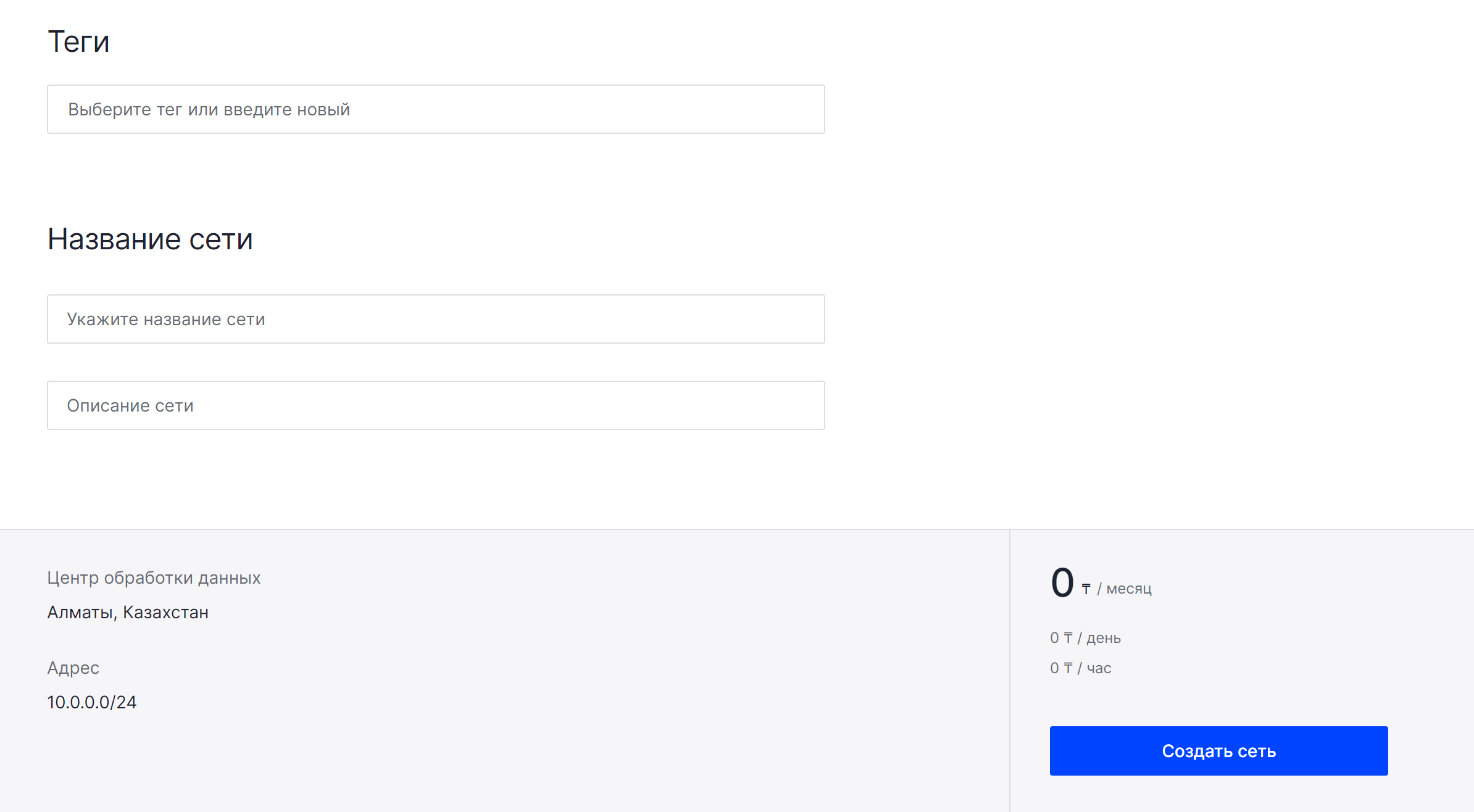
Подключение сервера
Для подключения сервера перейдите к списку сетей и выберите созданную.
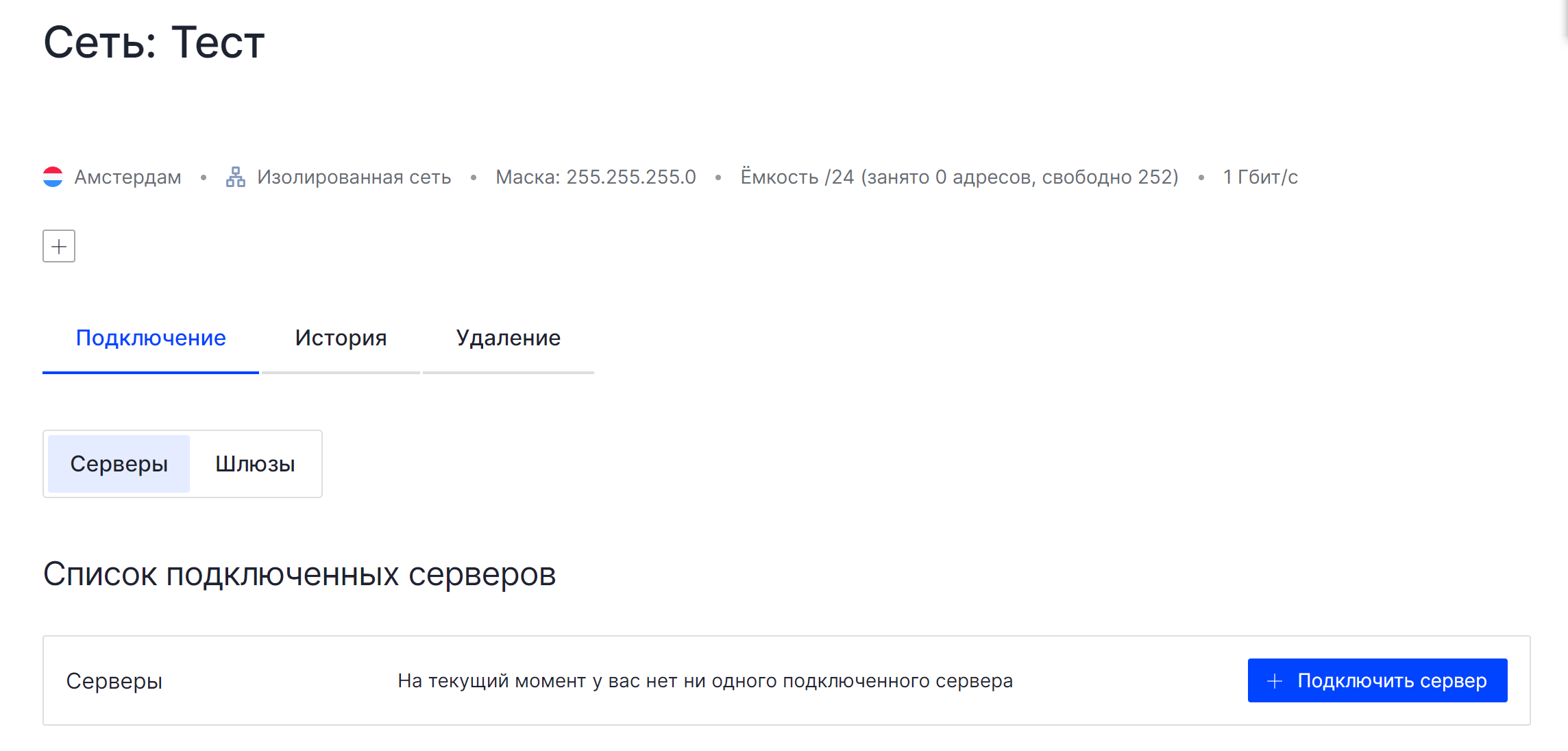
Затем нажмите на кнопку Подключить сервер и во всплывшем окне выберете сервера необходимые для подключения к этой сети:
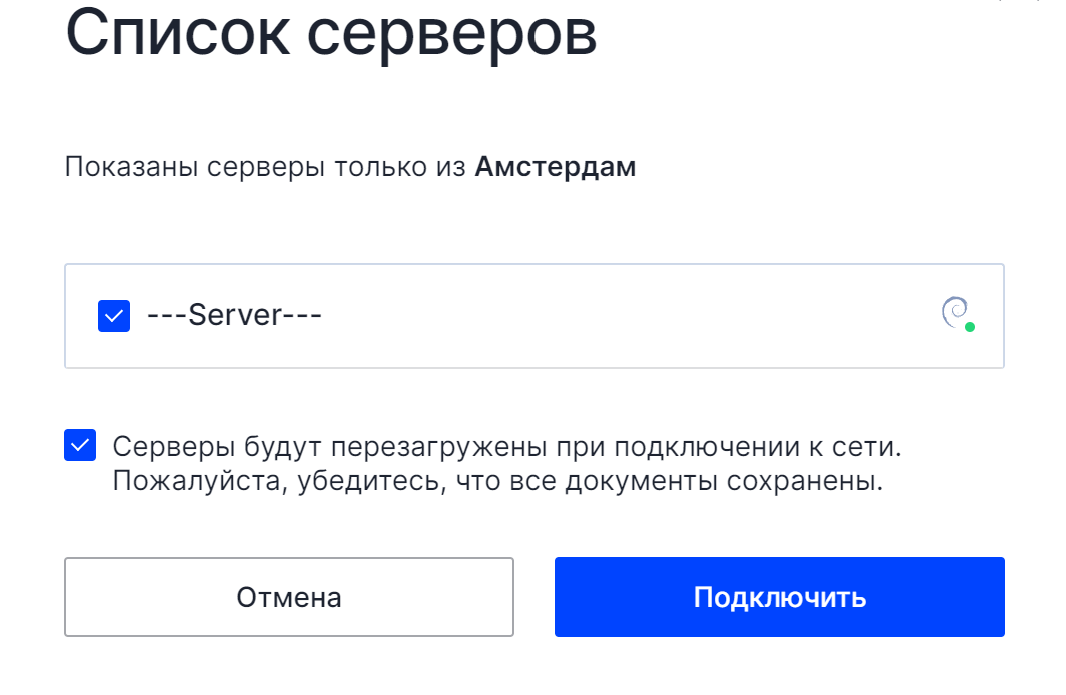
Нажмите на кнопку подключить, процесс займет не более 30 секунд и ваша изолированная сеть готова к использованию!




